Emby流媒体之——服务器端安装引导及配置(7)
一 概述
- Emby安装引导
- Emby登录
- Emby添加媒体库
二 Emby安装引导
1-Emby安装完成后,跳转到安装引导界面(选择首选语言)
网页
1 | http://localhost:8096/web/index.html?start=wizard#!/wizard/wizardstart.html |
图示

2-下一页,创建用户信息

3-设置媒体库(跳过,稍后设置)

4-元数据语言设置

5-配置远程访问

6-配置使用许可

7-引导设置完成

三 Emby登录
1-引导完成后,跳转到登录界面

2-输入用户名和密码进行登录
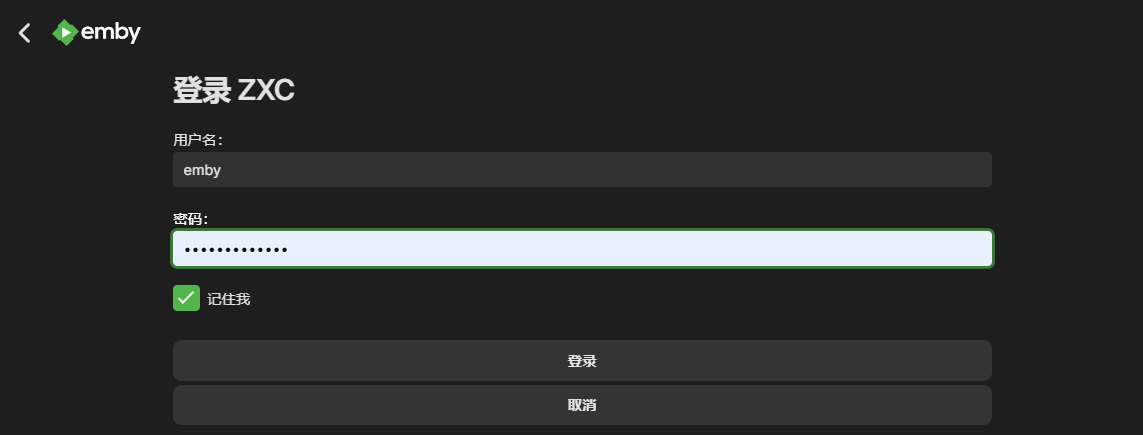
3-登陆完成后,主界面视图

四 Emby添加媒体库
4.1 进入控制台
1-点击右侧的设置图标,进入控制台

2-控制台页面

4.2 媒体库设置
1-点击左侧的媒体库切换到媒体库选项卡

2-点击新媒体库弹出新媒体库对话框,进行新媒体设置
1-选择内容类型(本次选择电视节目),显示名称可修改

2-文件夹(点击+号,选择文件夹路径)

3-媒体库设置(其他进行相应设置)

4.3 媒体削刮
1-点击完成后,显示削刮进度

2-电视节目媒体墙显示

3-节目详情

4.4 播放设置
切换到播放标签,设置播放相关属性(网络建议选最大、音频选中文简体、自动播放下一集等)

五 参考
- 知乎—群晖nas如何安装emby